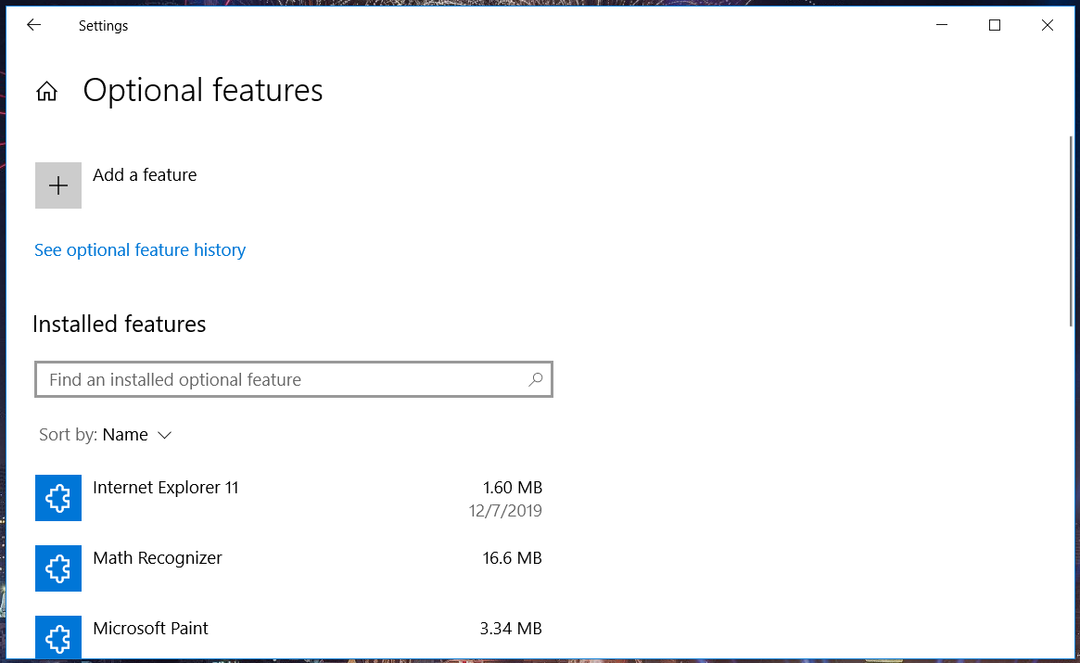Този софтуер ще поддържа драйверите ви работещи, като по този начин ви предпазва от често срещани компютърни грешки и отказ на хардуер. Проверете всичките си драйвери сега в 3 лесни стъпки:
- Изтеглете DriverFix (проверен файл за изтегляне).
- Щракнете Започни сканиране за да намерите всички проблемни драйвери.
- Щракнете Актуализиране на драйвери за да получите нови версии и да избегнете неизправности в системата.
- DriverFix е изтеглен от 0 читатели този месец.
В случай, че някога сте си задавали въпроса Защо принтерът ми няма да отпечата всички страници, попаднахте на правилното място. Изключително досадно е да завършите настройката за отпечатване на многостраничен документ, само за да забележите, че принтерът е завършил печат и нямате желания резултат.
В тази статия ще разгледаме някои от най-добрите методи, които можете да предприемете, ако някога се окажете в тази ситуация, така че нека да започнем.
Какво да направите, ако принтерът отпечата само една страница и след това спре?
1. Проверете дали принтерът има достатъчно хартия
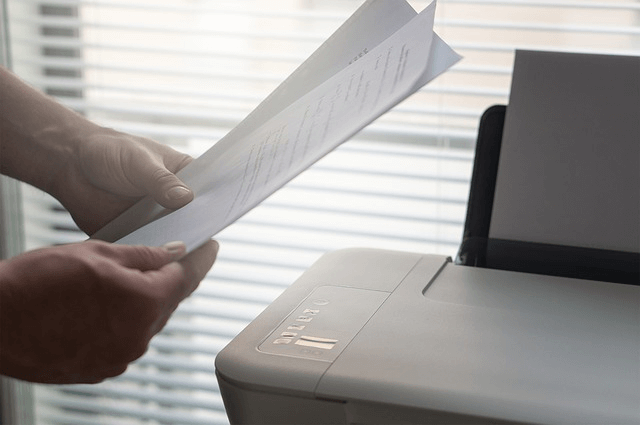
- Въпреки че може да изглежда очевидно решение, ще трябва да проверите дали количеството хартия, с което разполага принтерът ви, е достатъчно за документа, който се опитвате да отпечатате.
- Можете да направите това, като проверите тавата за хартия на принтера и добавете още хартия, ако е необходимо.
2. Проверете дали вашият принтер има достатъчно мастило в касетите

- В зависимост от документите, които се опитвате да отпечатате, може да се наложи да използвате повече черен цвят от всеки друг.
- Това обикновено има тенденция да завършва по-бързо от другите цветови опции, така че винаги е добре да проверите нивата на мастило във вашия принтер, преди да се опитате да отпечатате документ.
- Не можете да печатате поради повреден драйвер на принтера? Опитайте тази проста корекция!
3. Актуализирайте драйвера за вашия принтер
- Натиснете Win + X на клавиатурата -> изберете Device Manager.
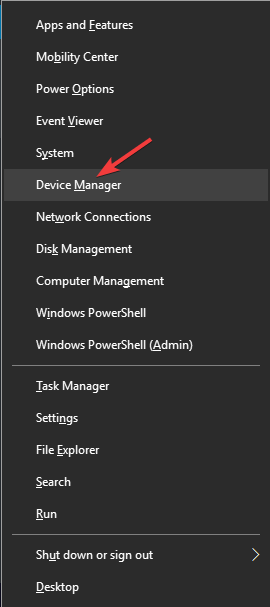
- Щракнете с десния бутон върху хардуера на принтера от списъка -> изберете Актуализиране на драйвера -> изчакайте процесът да завърши.
Като алтернатива можете да използвате инструмент на трета страна, за да актуализирате автоматично всичките си драйвери само с няколко щраквания.
 В повечето случаи общите драйвери за хардуера и периферните устройства на вашия компютър не се актуализират правилно от системата. Има ключови разлики между общия драйвер и драйвера на производителя.Търсенето на правилната версия на драйвера за всеки от хардуерните ви компоненти може да стане досадно. Ето защо автоматизиран асистент може да ви помогне да намерите и актуализирате системата си с правилните драйвери всеки път и ние силно препоръчваме DriverFix.Следвайте тези лесни стъпки за безопасно актуализиране на драйверите:
В повечето случаи общите драйвери за хардуера и периферните устройства на вашия компютър не се актуализират правилно от системата. Има ключови разлики между общия драйвер и драйвера на производителя.Търсенето на правилната версия на драйвера за всеки от хардуерните ви компоненти може да стане досадно. Ето защо автоматизиран асистент може да ви помогне да намерите и актуализирате системата си с правилните драйвери всеки път и ние силно препоръчваме DriverFix.Следвайте тези лесни стъпки за безопасно актуализиране на драйверите:
- Изтеглете и инсталирайте DriverFix.
- Стартирайте софтуера.
- Изчакайте откриването на всички ваши дефектни драйвери.
- DriverFix сега ще ви покаже всички драйвери, които имат проблеми и просто трябва да изберете тези, които бихте искали да бъдат коригирани.
- Изчакайте приложението да изтегли и инсталира най-новите драйвери.
- Рестартирам вашия компютър, за да влязат в сила промените.

DriverFix
Дръжте драйверите на компонентите на вашия компютър да работят перфектно, без да излагате компютъра си на риск.
Посети сайта
Отказ от отговорност: тази програма трябва да бъде надстроена от безплатната версия, за да извърши някои специфични действия.
4. Надстройте RAM или на вашия компютър, или на принтер

- Мастиленоструйните принтери разчитат на вашата RAM по време на печат, така че се уверете, че имате достатъчно RAM, за да завършите процеса на печат.
- В някои редки случаи може да се наложи да надстроите RAM паметта си, за да разрешите този проблем.
5. Вземете предвид размера на документа, който се опитвате да отпечатате
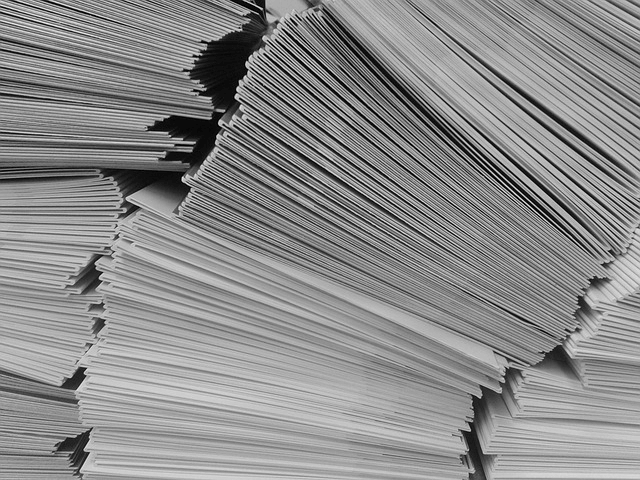
- По отношение на споменатия по-горе проблем с RAM, ще трябва да дадете на принтера си време да обработи информацията в случай, че се опитвате да отпечатате изключително голям файл със стотици страници.
- Принтерът може да спре в даден момент, за да индексира информацията, необходима за успешен печат на вашия документ.
В тази статия разгледахме някои от методите за отстраняване на неизправности, за да разрешим проблема с вашия принтер, който не отпечатва всички страници.
Моля, уведомете ни, ако това ръководство ви е помогнало, като използвате раздела за коментари по-долу.
ПРОЧЕТЕТЕ СЪЩО:
- Как да нулирам брояча на отпадъчни мастилници за принтери на Epson [БЪРЗО РЪКОВОДСТВО]
- [FIX THIS] Принтерът се показва като неустановено устройство в Windows 10
- Как да премахнете повредения драйвер на принтера [РЪКОВОДСТВО СТЪПКА ПО СТЪПКА]